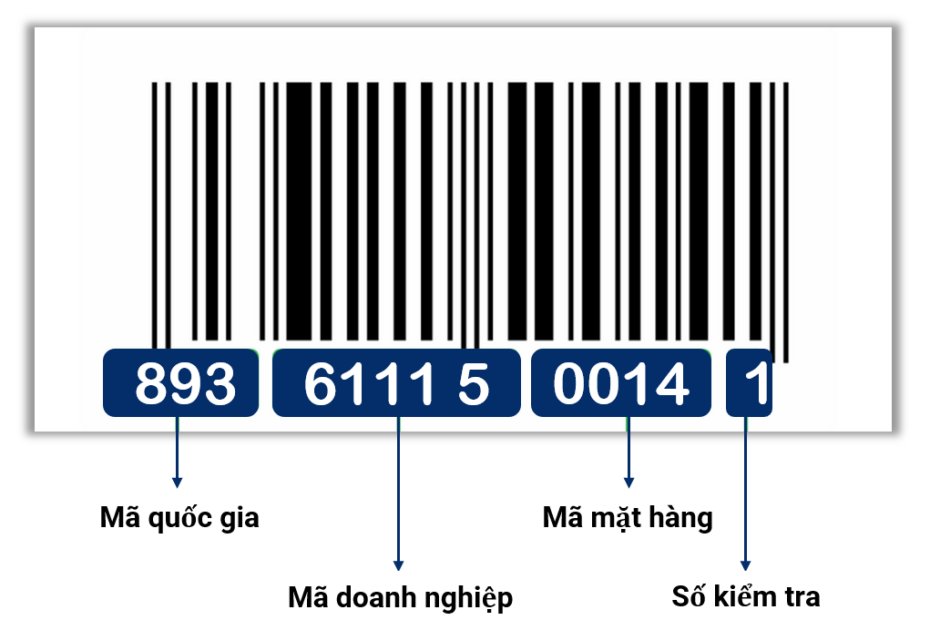Doanh nghiệp khi đăng ký mã số mã vạch với Trung tâm mã vạch quốc gia sẽ được cấp 1 đầu mã 10 số, 9 số, 8 số hoặc 7 số thuộc sở hữu của mình. Nhưng nhiều khi do tự đăng ký hoặc làm dịch vụ tại một đơn vị thiếu chuyên nghiệp, doanh nghiệp không biết phải sử dụng bộ mã này như nào. Bài viết dưới đây sẽ hướng dẫn chi tiết quy tắc phân định mã vạch sản phẩm và kê khai sản phẩm lên hệ thống GS1.
Nội dung bài viết
Quy tắc phân định mã vạch sản phẩm
Mã số phân định sản phẩm do Doanh nghiệp tự quản lý và cấp cho các sản phẩm của mình. Các sản phẩm có dung tích, trọng lượng, quy cách đóng gói, kích cỡ, kiểu dáng, màu sắc,… khác nhau sẽ được cấp 1 mã GTIN-13 khác nhau.
* Cấu tạo của một mã GTIN – 13 như sau:
– Mã doanh nghiệp (Company prefix): có thể có 7, 8, 9 hoặc 10 chữ số gồm:
Mã quốc gia GS1 (GS1 prefix): của Việt Nam là 893
Số phân định doanh nghiệp (Manufacture’s number)
(Mã doanh nghiệp do Trung tâm Mã số mã vạch Quốc gia cấp và quản lý)
– Số phân định vật phẩm (Item number): có thể có 5, 4, 3 hoặc 2 chữ số
(Số phân định vật phẩm do Doanh nghiệp ấn định cho sản phẩm)
– Số kiểm tra (check digit): 1 chữ số
* Sau khi doanh nghiệp được cấp mã số doanh nghiệp GS1 (GCP-8, GCP-9, GCP-10), doanh nghiệp sẽ tự ấn định mã số sản phẩm cho các sản phẩm của mình. Quy tắc phân bổ tùy theo các loại mã doanh nghiệp 8, 9 hay 10 chữ số như sau:
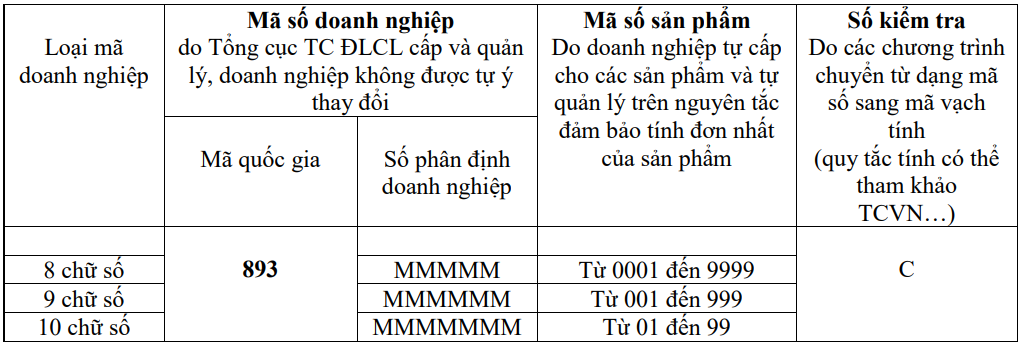
Ví dụ: Công ty A đã được cấp mã doanh nghiệp GCP-10 là 893 1234567. Đây là mã số doanh nghiệp có 10 chữ số. Với loại mã doanh nghiệp này, doanh nghiệp có thể cấp mã sản phẩm cho 100 loại sản phẩm của mình (mã sản phẩm từ 00 đến 99). Doanh nghiệp này có các sản phẩm là nước uống đóng chai với các loại chai có dung tích 500ml, 1500ml, 19lit. Doanh nghiệp sẽ ấn định mã sản phẩm như sau:
- Loại chai 500ml gán mã số sản phẩm là 00, dãy mã GTIN 13 đầy đủ sẽ là 8931234567 00 C
- Loại chai 1500ml gán mã số sản phẩm là 01, dãy mã GTIN 13 đầy đủ là 893 1234567 01 C
- Loại bình 19 lit gán mã số sản phẩm là 02, dãy mã GTIN 13 đầy đủ là 893 1234567 02 C
>>> Xem thêm: Hồ sơ đăng ký mã vạch iCheck gồm những thành phần gì?
Hướng dẫn kê khai sản phẩm lên hệ thống GS1
Bước 1. Truy cập vào trang web: https://tochuc.gs1.gov.vn/tochuc-sanpham
Bước 2. Đánh đúng thông tin tài khoản, mật khẩu và đánh dấu (√) vào Capcha (Xác nhận Tôi không phải là người máy) (nếu có)
Tên đăng nhập và Mật khẩu: cả 2 trường đều điện Mã số thuế của doanh nghiệp
Bước 3. Tiến hành kê khai thông tin sản phẩm
Vào phần PHÂN HỆ QUẢN TRỊ DOANH NGHIỆP -> SẢN PHẨM
Danh sách các sản phẩm của doanh nghiệp sẽ hiển thị tại đây
Thanh công cụ sẽ xuất hiện với giao diện như sau:
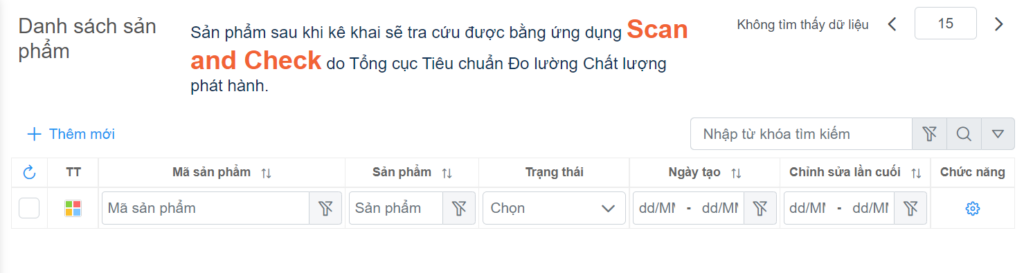
a, Để tạo mã số mới và thêm mới sản phẩm
– B1: Lựa chọn “Thêm mới sản phẩm”
– B2: Trong mục “Phân loại sản phẩm”, Hệ thống sẽ hiển thị danh sách các nhóm ngành cụ thể (ví dụ nhóm ngành thời trang, điện ảnh, đồ dùng gia đình, thực phẩm,….)
Quý khách hàng lựa chọn nhóm ngành phù hợp với sản phẩm của doanh nghiệp, lựa chọn cho tới phân nhóm nhỏ nhất.
– B3: Sau khi chọn danh mục sản phẩm, Qúy khách hàng sẽ thấy cửa sổ khai báo thông tin sản phẩm. Quý khách hàng tick vào biểu tượng “Lưu” (kiểm tra hợp lệ), hệ thống sẽ cảnh báo dấu chấm đỏ ở các module chưa được hoàn thiện và các khung đỏ của từng trường dữ liệu chưa khai báo trong từng module đó.
Mã số cho sản phẩm: gồm các số đầu là mã doanh nghiệp được cơ quan GS1 cấp; các số tiếp theo là số thứ tự sản phẩm lần lượt (doanh nghiệp sẽ tiến hành phân định lần lượt từ 01 đến 99). Bên cạnh ô đó có một ô nhỏ, trong đó có một số bất kỳ, đấy là số kiểm tra do hệ thống tự tính theo công thức. Vậy tổng cộng là 13 chữ số. Khi muốn in mã vạch cho sản phẩm vui lòng đưa 13 số này cho nhà in, họ sẽ tạo mã vạch cho doanh nghiệp
– Sau khi điền đầy đủ các thông tin của sản phẩm chọn kiểm tra dữ liệu hợp lệ, Quý khách hàng lưu lại thông tin và chọn “Đóng”.
Lưu ý: Một vài trường thông tin doanh nghiệp cần điền đầy đủ (ngoài những trường thông
tin bắt buộc cảnh báo khung đỏ):
– Mô tả tiếp thị tiêu dùng: Thông tin quảng cáo về sản phẩm;
– Tên chức năng: Chức năng của sản phẩm;
– Link liên kết thông tin sản phẩm (Website hoặc link liên kết hình ảnh);
– Link liên kết hình ảnh (Hình ảnh doanh nghiệp cần đưa ảnh sản phẩm lên một trang lưu trữ online không bắt đăng nhập tài khoản như Website của Doanh nghiệp hoặc trang lưu trữ online miễn phí như photobucket hoặc imgur sau đó sao chép địa chỉ hình ảnh paste vào phần này);
– Loại kênh truyền thông: Email hoặc số điện thoại, hoặc Website. Giá trị truyền thông chính là số điện thoại hoặc email hoặc địa chỉ website của doanh nghiệp.
– Hướng dẫn sử dụng người tiêu dùng; Hướng dẫn lưu trữ người tiêu dùng; Module thông tin về số lượng sản phẩm (Trọng lượng)
– Module thông tin sản phẩm (Xác nhận Xuất xứ Sản phẩm; Xác nhận Cung cấp sản phẩm; Mã quốc gia; Mã loại Hoạt động sản phẩm, Mã quốc gia)
– B5: Sau khi lưu thành công sản phẩm, quay về tab giao diện DANH SÁCH SẢN PHẨM -> chọn ô vuông nhỏ bên trái mỗi mã sản phẩm, khi đó thanh hiển thị sản phẩm sẽ bôi xanh
Tiếp tục chọn biểu tượng tích xanh (phát hành) -> chọn biêt tượng hình chiếc loa (công bố)
ĐỂ THÊM MỚI SẢN PHẨM KHÁC, DOANH NGHIỆP THỰC HIỆN TUẦN TỰ THEO CÁC BƯỚC TRÊN.
b, Xem chi tiết thông tin sản phẩm
– B1: Lựa chọn vào sản phẩm muốn kiểm tra thông tin
– B2: Lựa chọn vào mã sản phẩm
c, Sửa đổi thông tin sản phẩm
– B1: Chọn ô vuông nhỏ bên trái sản phẩm muốn sửa đổi thông tin
– B2: Chọn vào ô Ngừng công bố mã số.
– B3: Chọn ô mã sản phẩm để chỉnh sửa thông tin sản phẩm
Tại đây, doanh nghiệp có thể sửa đổi thông tin sản phẩm tại giao diện của GS1.
Để biết thêm thông tin chi tiết về dịch vụ cũng như được tư vấn hỗ trợ quý khách xin vui lòng liên hệ với chúng tôi qua:
– Website: https://icheckscan.vn/
– Hotline: 0868 089 048
– Email: duongnt2@icheck.vn
– Fanpage: iCheck Scanner-Trang hỗ trợ Doanh Nghiệp